어느 날 번역가 H는 번역가 E 님에게서 질문을 받습니다.
“Fluency Now에서는 번역을 하던 중에도, 위에서 제가 번역했던 문장이 TM에 제시되어 나옵니다. 헌데 Trados에서는 뭘 건드려 봐도 그러지를 않아서 굳이 제가 일일이 찾아봐야 합니다. 혹시 방법을 아시는지요?”
Trados Studio에는 번역한 문장이 뜨는 창이 총 세 군데 있습니다. 하나하나 살펴볼까요?
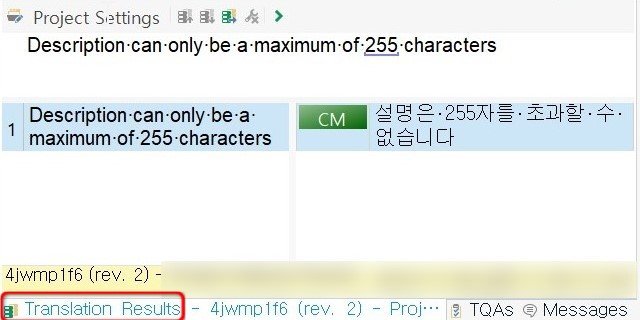
먼저 Translation Results입니다. 번역할 때 가장 많이 보게 되는 곳입니다.
다음으로 Concordance Search가 있습니다.
마지막으로 Fragment Matches입니다. Fragment Match는 트라도스 2015 버전 즈음에 생긴 기능인데요, TM과 완벽하게 일치하지는 않더라도 Translation Unit에 반복되는 표현이 있으면 알려주는 곳입니다.
방금 살펴본 각 창들이 제대로 작동하지 않으면 관련 옵션을 확인해 보아야 합니다.
1. Translation Results: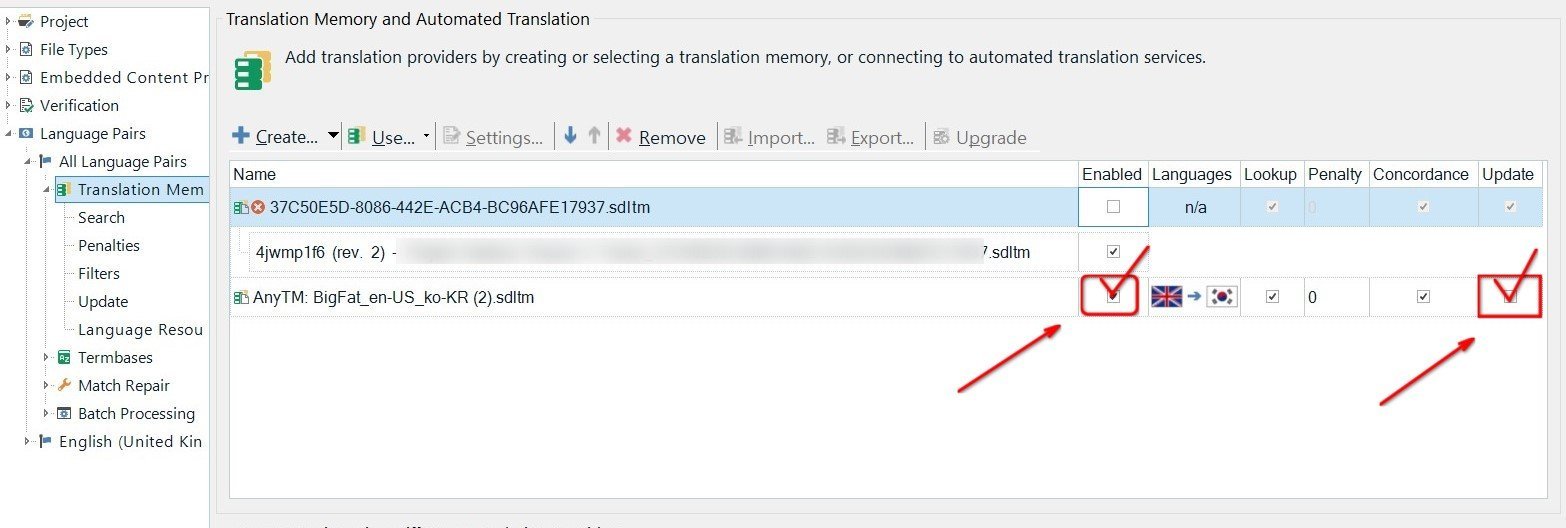
Translation Results에 TM 내용이 나타나지 않으면 가장 먼저 Project Settings > Language Pairs > All Language Pairs(또는 해당 언어 쌍) > Translation Memory and Automated Translation을 확인합니다. TM이 정상적으로 “Enabled” 되어 있고, “Update”에 체크 표시가 되어 있다면 다른 설정을 건드리지 않아도 confirm한 세그먼트가 Translation Results에 나옵니다.
2. Concordance Search: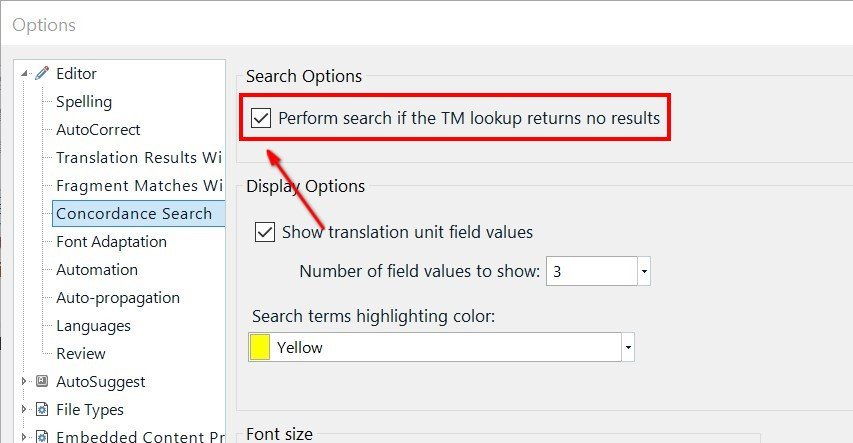
File > Options > Editor > Concordance Search Window > Search Options에서 “Perform search if the TM lookup returns no results”에 체크 표시가 되어 있는지 확인합니다.
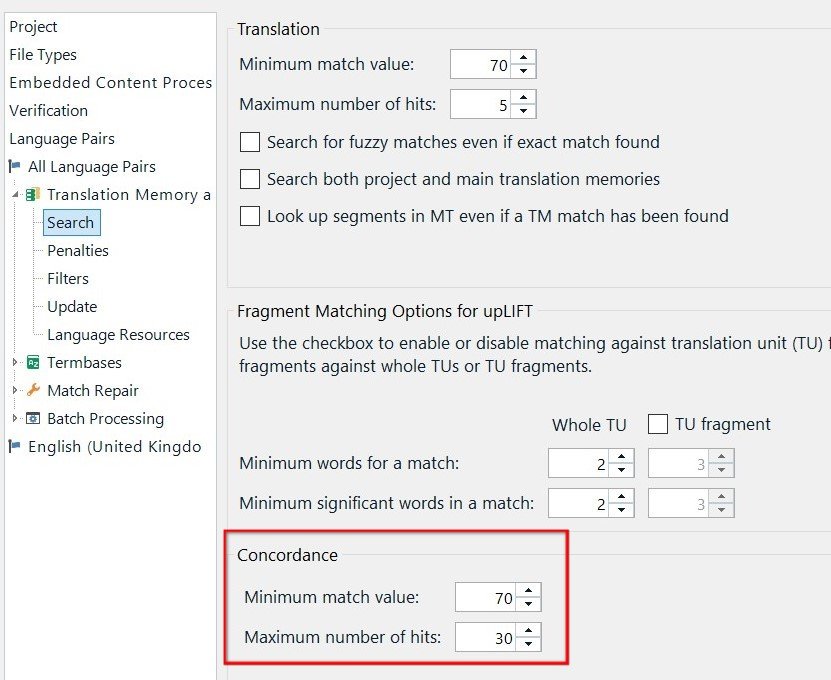
Project Settings > Language Pairs > Translation Memory > Search > Concordance에서 검색 수준을 조정할 수도 있습니다.
3. Fragment Matches: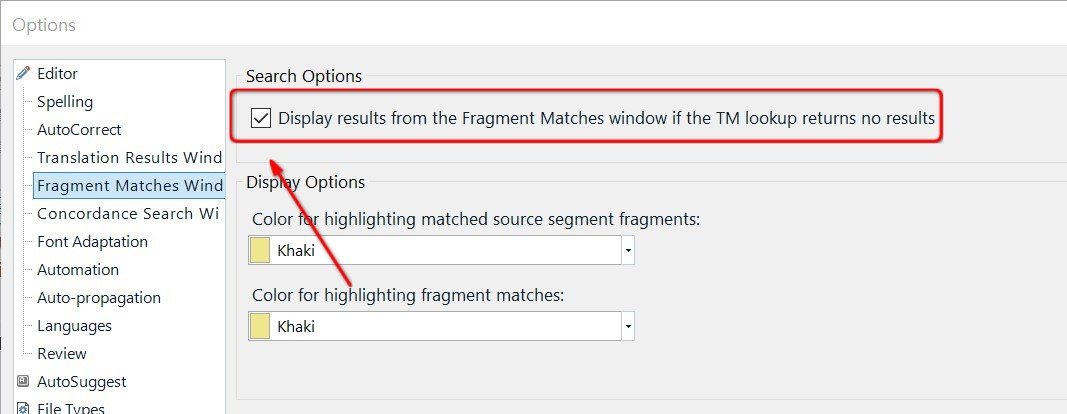
File > Options > Editor > Fragment Matches Window> Search Options에서 “Display results from the Fragment Matches window if the TM lookup returns no results”에 체크가 되어 있는지 확인합니다.
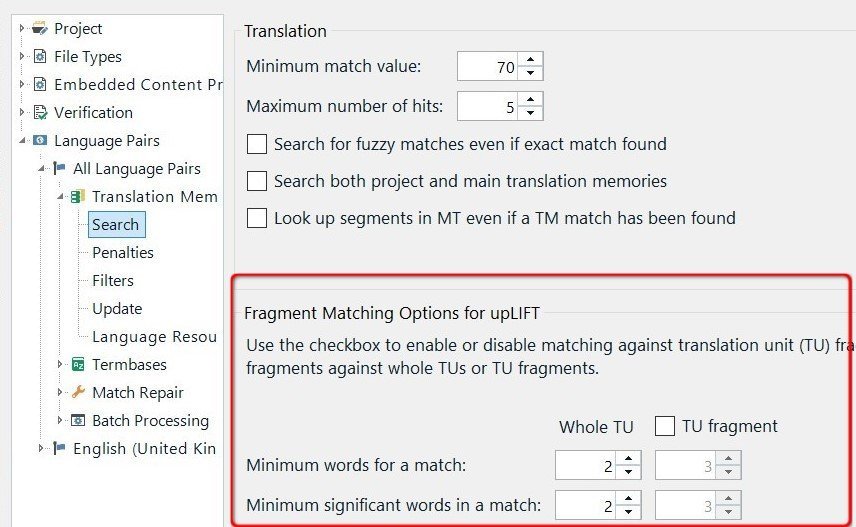
Concordance와 마찬가지로 Fragment Match도 Project Settings에서 세세하게 조정할 수 있습니다. Project Settings > Language Pairs > All Language Pairs > Translation Memory > Search > Fragment Matching Options for upLIFT를 확인해 보십시오. Fragment Match는 Whole TU와 Partial TU(위 화면의 TU fragment)가 있는데, 특별한 경우가 아니라면 설정을 따로 건드리지 않아도 번역하는 도중에 컨펌한 세그먼트와 부분 일치하는 phrase 등이 Fragment Matches Window에 자동으로 나타납니다.
그럼 번역가 E 님이 하신 후속 질문을 들어볼까요.
“상세한 답변 대단히 감사합니다. 헌데 2, 3번 모두 확인했습니다만 체크가 되어 있네요.
1번에 대해 한 번 다시 질문을 드려야 할 것 같습니다.
1) TM은 매번 프로젝트를 열 때마다 열어줘야 하는 것인가요? 프로젝트 설정에 들어가 보니 TM 목록에 아무것도 없길래 다시 열고 update에 체크했습니다.
2) ‘컨펌한 세그먼트’라고 하셨습니다만, 그럼 매번 번역을 끝낸 뒤 세그먼트 상태를 변경해 줘야 하는 것인지요?
그냥 제 화면에는 ‘초안’ 상태로만 되어 있습니다. 일일이 ‘번역 확정됨’으로 지정해 줘야 하는 것인지요?”
1) 에이전시와 처음 거래하는 고객이 아니라면 보통 PM이 프로젝트를 만들 때 기존에 쓰던 TM을 패키지에 포함(이 TM은 기본적으로 Enabled되어 있고 Update에 체크가 되어 있습니다)하곤 합니다. 그러나 새로운 고객이라면 TM이 아예 없을 수도 있습니다. TM이 있든 없든 내 TM을 활용하려면 직접 TM을 추가해 줘야 합니다. 새로운 프로젝트를 받으면 항상 Project Settings를 살펴보세요. Translation Memory and Automated Translation에 아무것도 없으면 TM 없이 번역을 하는 것과 같습니다.
2) 보통 트라도스에서 “컨펌”한다고 하면 Ctrl + Enter 키를 사용하여 세그먼트를 “Confirm and move to next unconfirmed segment”하는 것을 의미합니다. 트라도스에서 가장 많이 쓰이는 단축키 중 하나인데요. 트라도스에서 세그먼트를 번역할 때 아래와 같이 생각하시면 편합니다:
- 이 세그먼트 번역이 마음에 든다 → 컨펌 (Ctrl + Enter 키)
- 이 세그먼트는 나중에 한 번 더 봐야 할 것 같다, 확신이 서지 않는다 → draft 상태로 내버려 두고 다음 세그먼트로 이동 (Ctrl + Up 또는 Down 키)
- 모든 세그먼트가 translated나 draft 상태가 되었다 → 맨 위로 돌아가서 1, 2를 반복
이때 Ctrl + Enter 키로 컨펌을 하시면 세그먼트가 자동으로 translated 상태로 바뀌고, TM( 프로젝트 설정에서 Update에 체크한)이 업데이트됩니다. 직접 세그먼트 상태를 바꾸거나 하지 않으셔도 됩니다.
 사실 저는 처음에 Concordance Search 옵션에 문제가 있을 줄 알고 넘겨짚었는데, 헛다리 짚었지요. 아무튼, 답변을 드렸더니 몇 시간 후에 번역가 E 님이 위와 같이 답장을 보내주셨습니다. 크, 이런 메시지를 볼 때마다 큰 보람을 느낍니다. 저야말로 감사합니다. 사실 이 문제는 번역가 E 님의 잘못이 아니고, 같은 캣툴이지만 트라도스가 플루언시와 작업 흐름이 달라서 그렇습니다. 트라도스가 최첨단 프로그램인 척하지만 이렇게 은근 손이 가는 부분이 많습니다.
사실 저는 처음에 Concordance Search 옵션에 문제가 있을 줄 알고 넘겨짚었는데, 헛다리 짚었지요. 아무튼, 답변을 드렸더니 몇 시간 후에 번역가 E 님이 위와 같이 답장을 보내주셨습니다. 크, 이런 메시지를 볼 때마다 큰 보람을 느낍니다. 저야말로 감사합니다. 사실 이 문제는 번역가 E 님의 잘못이 아니고, 같은 캣툴이지만 트라도스가 플루언시와 작업 흐름이 달라서 그렇습니다. 트라도스가 최첨단 프로그램인 척하지만 이렇게 은근 손이 가는 부분이 많습니다.

포스팅 허락해 주셔서 감사합니다. ^^ 그럼 여러분, 오늘도 즐겁게 번역하세요!
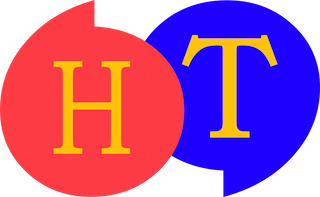
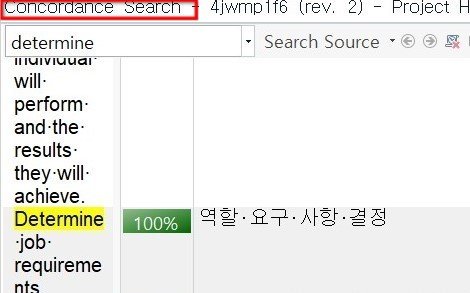
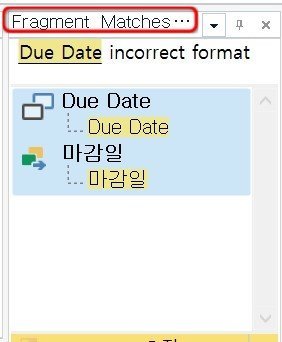
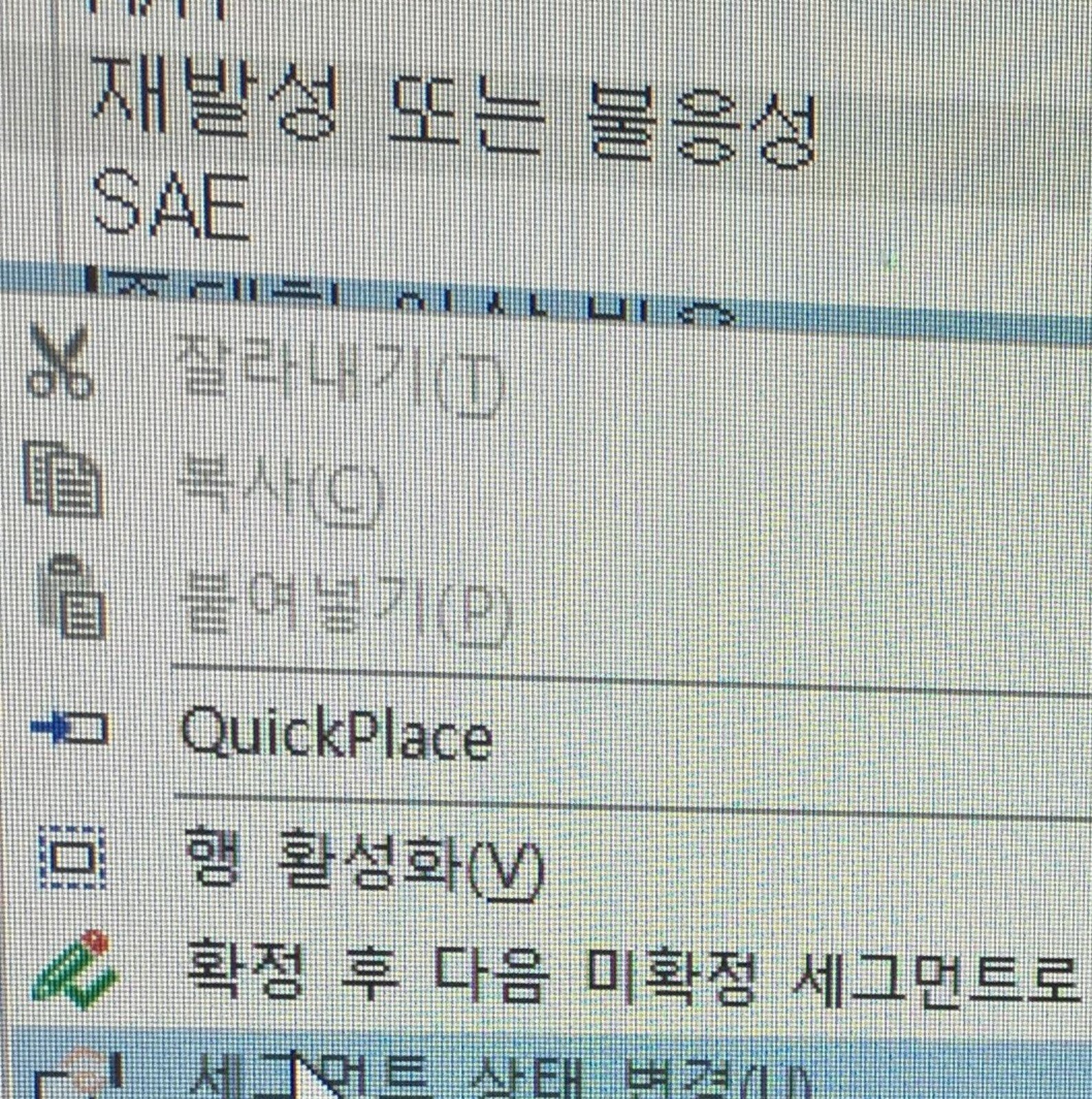

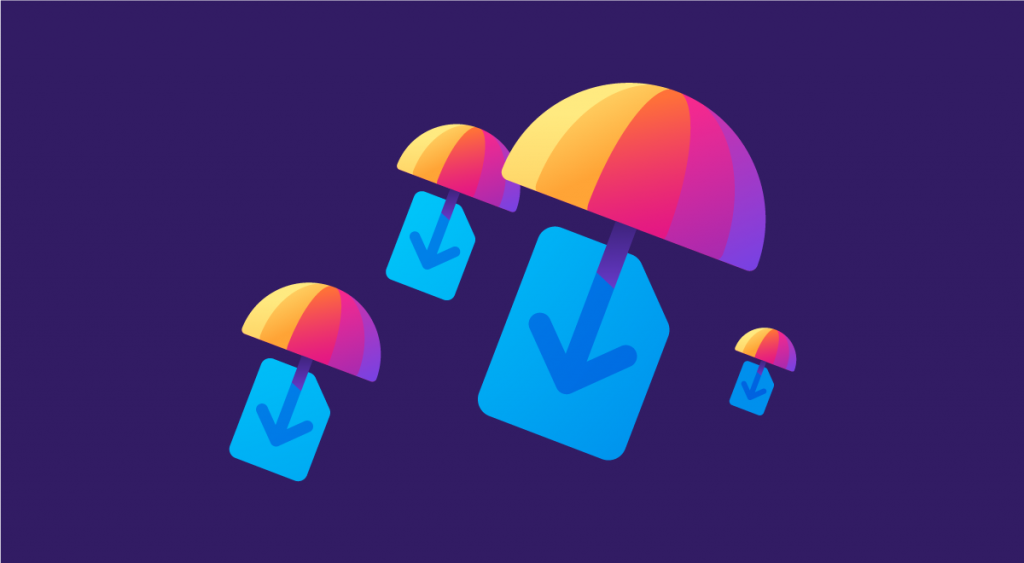
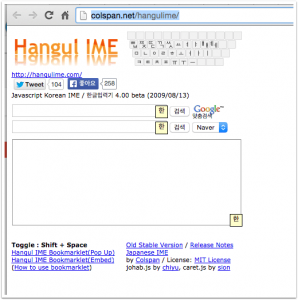




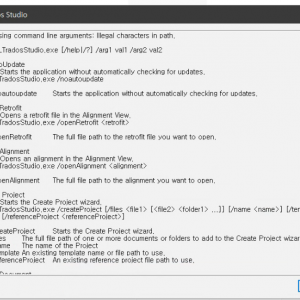
기술 관련 글이 이렇게 감동을 줄 수 있다니요. 꼼꼼히 설명해 주신 덕분에 두통이 해소되었어요. 트라도스에 각종 오류가 떠서 난감할 때가 많아 사용을 주저하게 되는데, 좀더 차분히 접근해 봐야겠어요. 저도 부디 … 기계와 친해지고 싶어요~~~ 감사합니다!
트라도스가 참 좀 그렇습니다; 과분한 말씀 감사드립니다! ^^